Những tính năng mới trên Windows 10 April 2018 Update
Microsoft đã sẵn sàng phát hành bản cập nhật nửa năm một lần cho Windows 10. Hiện tại, nó được gọi là Windows 10 April 2018 Update, một sự thay đổi vào phút của Windows 10 Spring Creators Update.
Chúng ta sẽ tìm thấy nhiều yếu tố của Microsoft’s Fluent Design System mà Microsoft đã giới thiệu vào mùa thu năm rồi. Tất nhiên, một số tính năng mới và hữu ích sẽ được cập nhật trên Windows 10 April 2018 Update.
Sau đây là những tính năng mới trên Windows 10 April 2018 Update:
Timeline
Trước khi bản cập nhật Windows 10 April 2018 Update phát hành, khi chúng ta khi nhấn vào nút Task View trên thanh Task Bar hoặc nhấn Windows + Tab , windows sẽ hiển thị cho chúng ta hình thu nhỏ của các ứng dụng đã được mở.
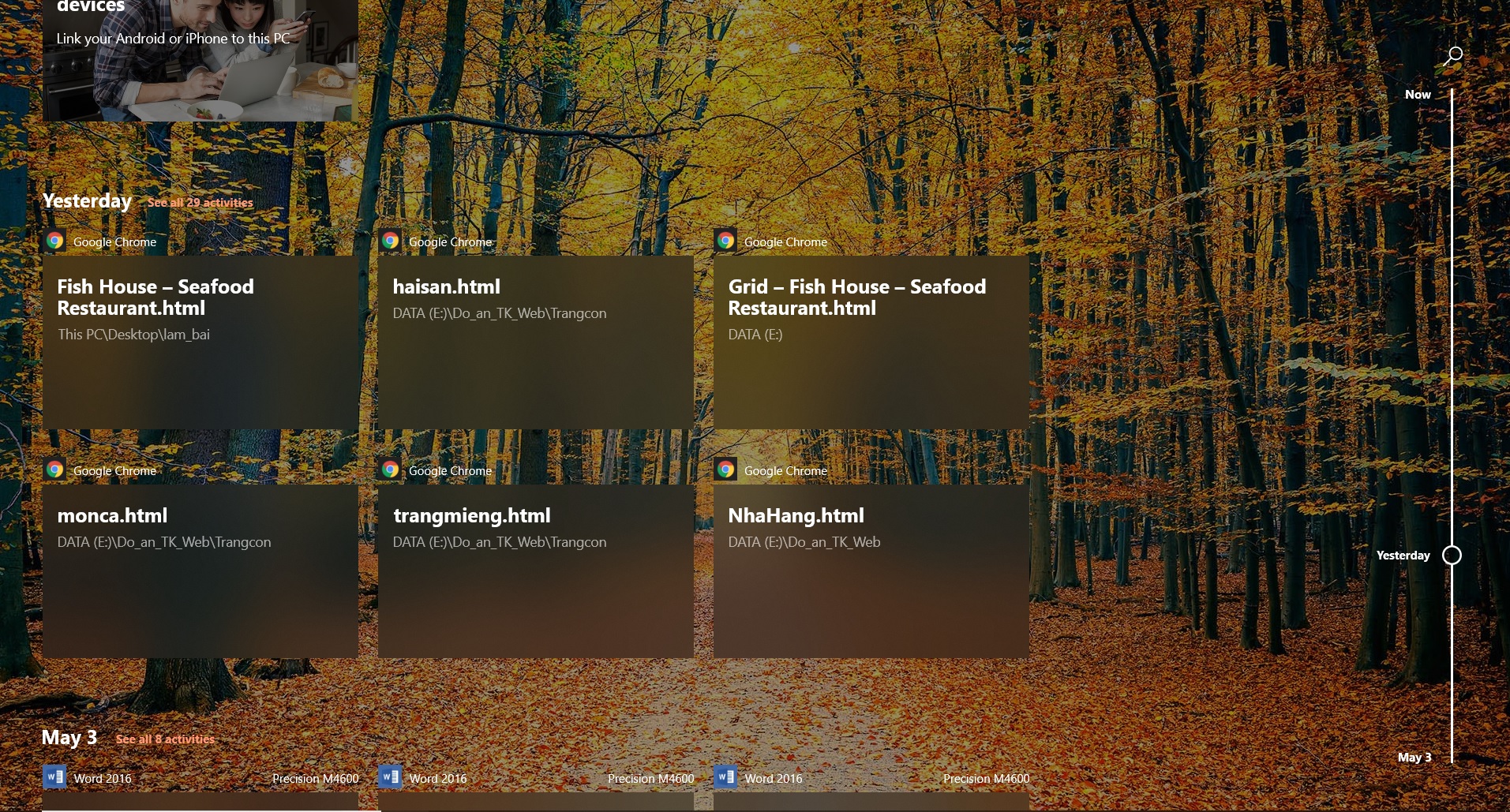
Bây giờ, khi cập nhật Windows 10 April 2018 Update hoàn thành. Task View sẽ bao gồm một Timeline bên dưới cửa sổ hiện tại của chúng ta cho thấy hình thu nhỏ của các tập tin và các trang web truy cập trong 30 ngày.
Chúng ta có thể nhấp vào hình thu nhỏ trong Timeline để mở tệp hoặc trang web. Nó sẽ nhanh chóng trở thành phương pháp truy cập của để mở các tệp chúng ta đã làm việc hoặc các trang web trong Edge mà chúng ta đã truy cập trước đó. (Có một điều đáng tiếc là Chrome và các ứng dụng truy cập web thứ ba đã bị loại khỏi Timeline.)
Nếu chúng ta không muốn hoạt động gần đây của mình hiển thị trên Timeline: chọn Start >Settings >Privacy >Activity history > Tại mục Show activities from accounts, chọn thanh trượt để tắt tài khoản.
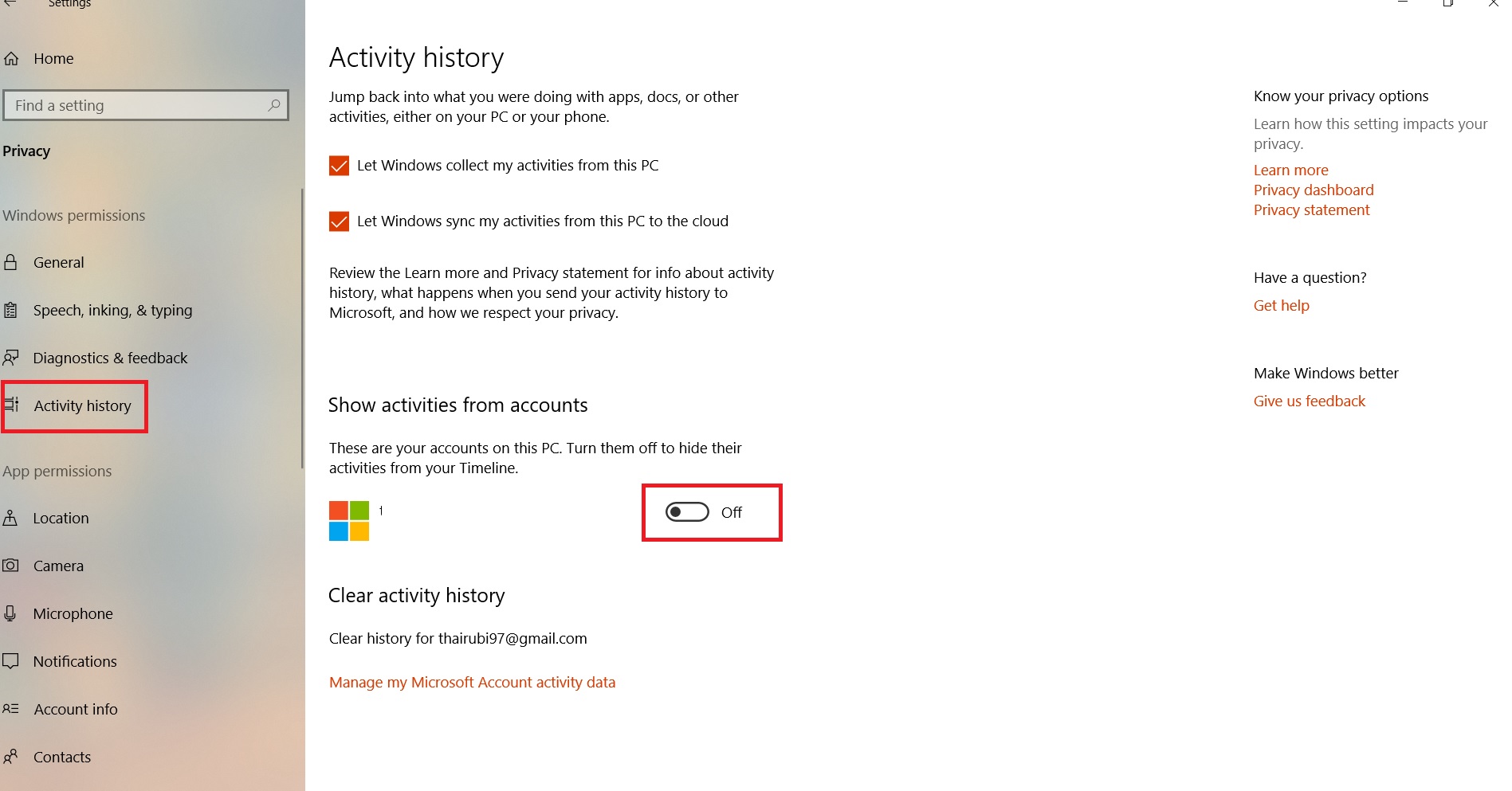
Chia sẻ tập tin với Nearby sharing
Apple có AirDrop và giờ đây Microsoft đã có Nearby sharing. Với Nearby sharing, chúng ta có thể chia sẻ tập tin và liên kết với các PC gần đó, và PC gần đó cũng phải chạy bản cập nhật Windows 10 April 2018 Update và đã bật tính năng Bluetooth và Nearby Sharing. Khi tính năng này được bật chúng ta có thể chia sẻ hình ảnh trên ứng dụng Photos, trang web trên Microsoft Edge hay thậm chí là tập tin trên File Explorer sẽ được chia sẽ dễ dàng thông qua tính năng Nearby sharing.
Chúng ta có thể bật tính năng Nearby sharing trên thanh Action Center, sau đó nhấn nút share trên các ứng dụng cần chia sẻ. Sau đó, danh sách các thiết sẽ xuất hiện, tại đây chúng ta chỉ cần nhấn chọn máy tính mình muốn là hoàn tất việc chia sẻ.
Để kích hoạt tính năng Nearby Sharing: chọn Start >Settings >System >Shared experiences. Tại mục Share across devices, sử dụng thanh trượt để bật tính năng thành ON. Dười trường I can share or receive from, chúng ta chọn Everyone nearby hoặc My devices only.
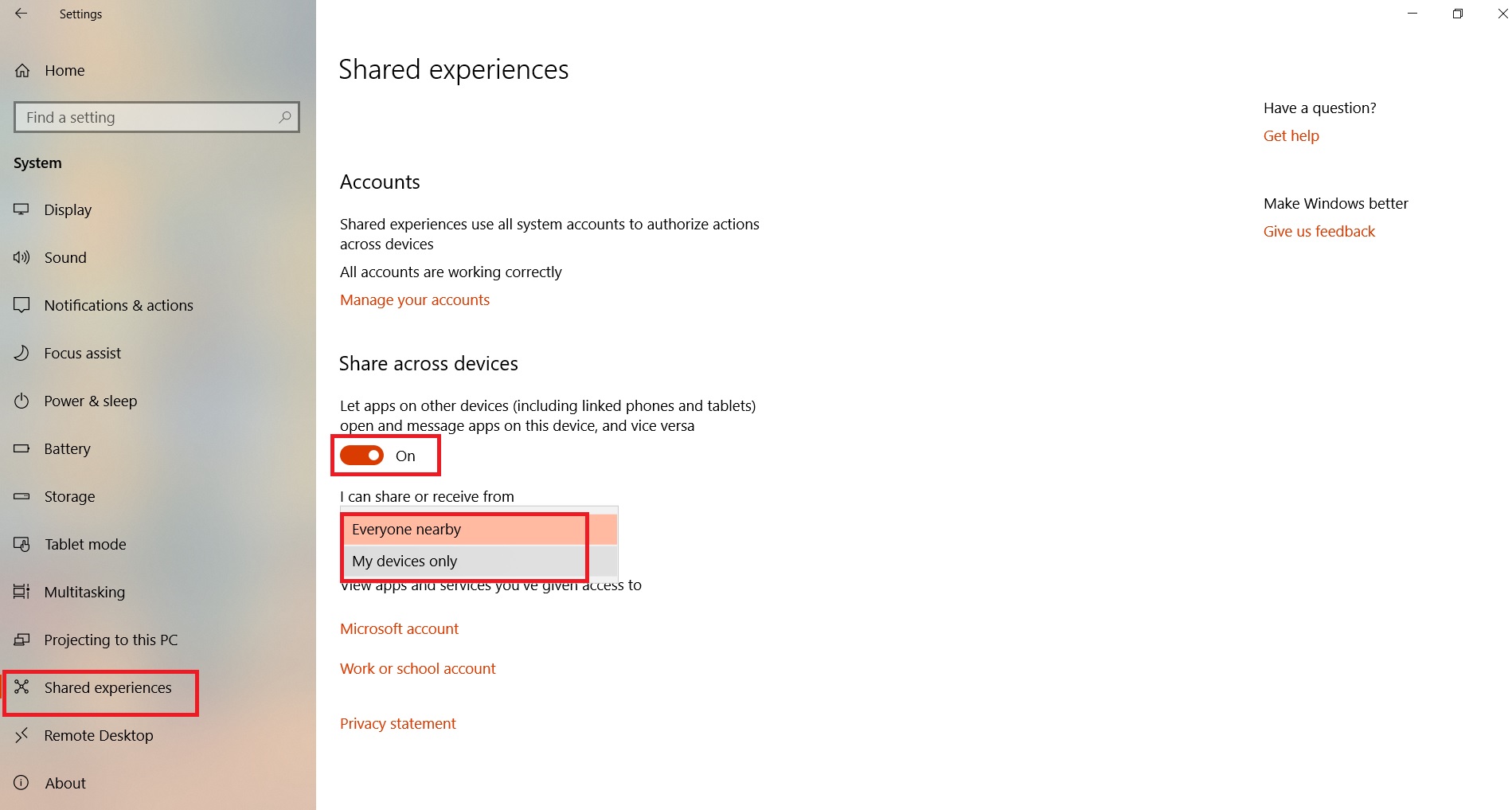
Focus assist
Những gì đã từng được gọi là Quiet hours trong bản Windows 10 trước đây bây giờ được gọi là Focus assist trong bản cập nhật Windows 10 April 2018 Update.
Với Windows 10 trước đây, tính năng Quiet hours chỉ có hai trạng thái là bật hoặc tắt tùy thuộc vào nhu cầu của người dùng.
Với bản cập nhật Windows 10 April 2018 Update, tính năng Focus assist có ba tùy chọn để cho người dung lựa chọn: Tắt (Off), Chỉ ưu tiên (Priority only) và Chỉ báo thức (Alarms only). Lựa chọn Chỉ ưu tiên (Priority only) sẽ tắt thông báo ngoại trừ các ứng dụng và những người mà chúng ta thêm vào danh sách ưu tiên của mình. Lựa chọn Chỉ báo thức (Alarms only) sẽ tắt thông báo ngoại trừ thông báo báo thức. Focus Assist được thiết kế để giúp chúng ta tập trung khi cần, tắt thông báo theo cách tự động, thông minh hơn mà chúng ta không cần suy nghĩ về vấn đề đó.
Để thiết lập tính năng Focus Assist: chọn Start >Settings >System > Focus Assist. Chúng ta có thể đặt các rule tự động theo nhu cầu cá nhân dưới trường Automatic rules.
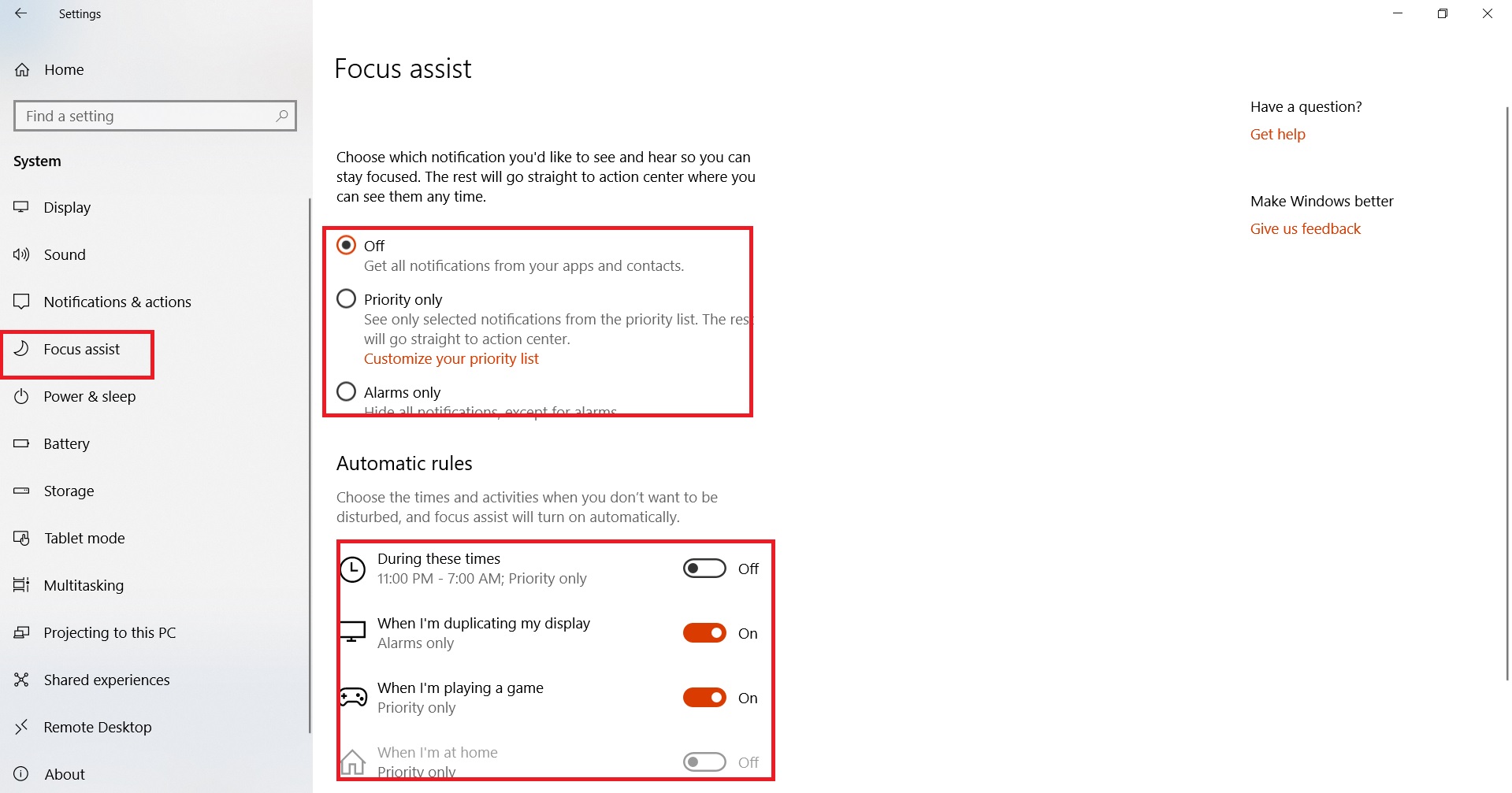
Password recovery for local accounts
Trong bản cập nhật Windows 10 trước, nếu chúng ta chọn đăng nhập vào máy tính của mình không phải bằng tài khoản Microsoft mà là tài khoản cục bộ (local administrator account) thì chúng ta buộc phải nhớ mật khẩu của mình đã đặt; Microsoft chỉ cung cấp tính năng trợ giúp khôi phục mật khẩu cho các tài khoản Microsoft. Nhưng với bản cập nhật Windows 10 April 2018 Update, người dùng có thể thiết lập một số câu hỏi bảo mật và trả lời các câu hỏi này để đăng nhập vào hệ thống, ngay cả khi không nhớ mật khẩu của máy khi sử dụng tài khoản cục bộ (local administrator account).
Để sử dụng tính năng password recovery for local accounts: chọn Start >Settings >Accounts >Sign-in Options >Update your security questions.
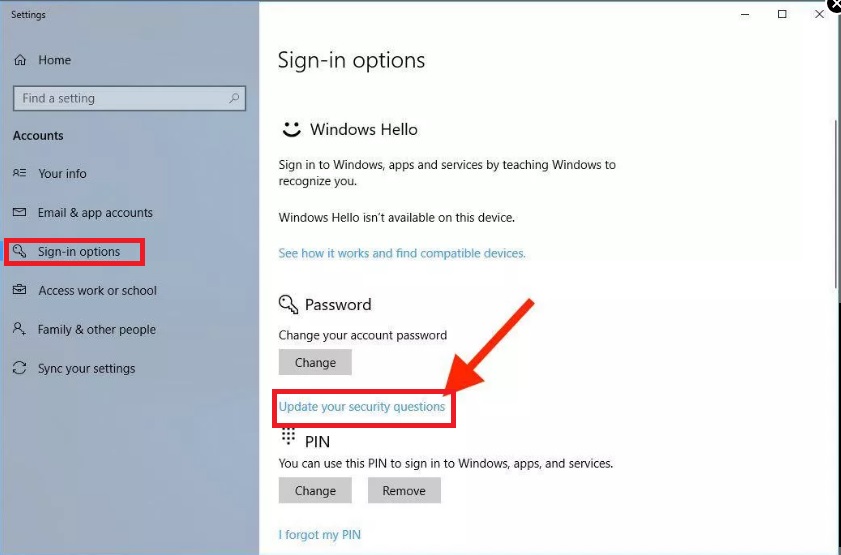
GPU
Đối với laptop có card đồ họa kép, bản cập nhật Windows 10 April 2018 Update giúp dễ dàng chọn ứng dụng nào sử dụng chip đồ họa tích hợp để có tuổi thọ pin tốt hơn hoặc chip đồ họa chuyên dụng của để có hiệu suất tốt hơn.
Windows 10 thực hiện khá tốt công việc quyết định ứng dụng nào cần card đồ họa chuyên dụng. Ví dụ chúng ta không sử dụng Photoshop hoặc chơi game bắn súng 3D với card đồ họa Intel tích hợp, trong khi chip GeForce của máy chúng ta không hoạt động nhưng chúng ta có thể kiểm soát. Trước đây chúng ta có thể làm điều này với bảng điều khiển của AMD hoặc Nvidia, nhưng bây giờ chúng ta không cần phải đào sâu vào sự phức tạp như vậy.
Để chọn GPU: chọn Start >Settings >System >Display >Graphic settings. Sau đó chọn ứng dụng và đặt tùy chọn card đồ họa cho từng ứng dụng dưới dạng tiết kiệm pin hoặc hiệu suất cao.
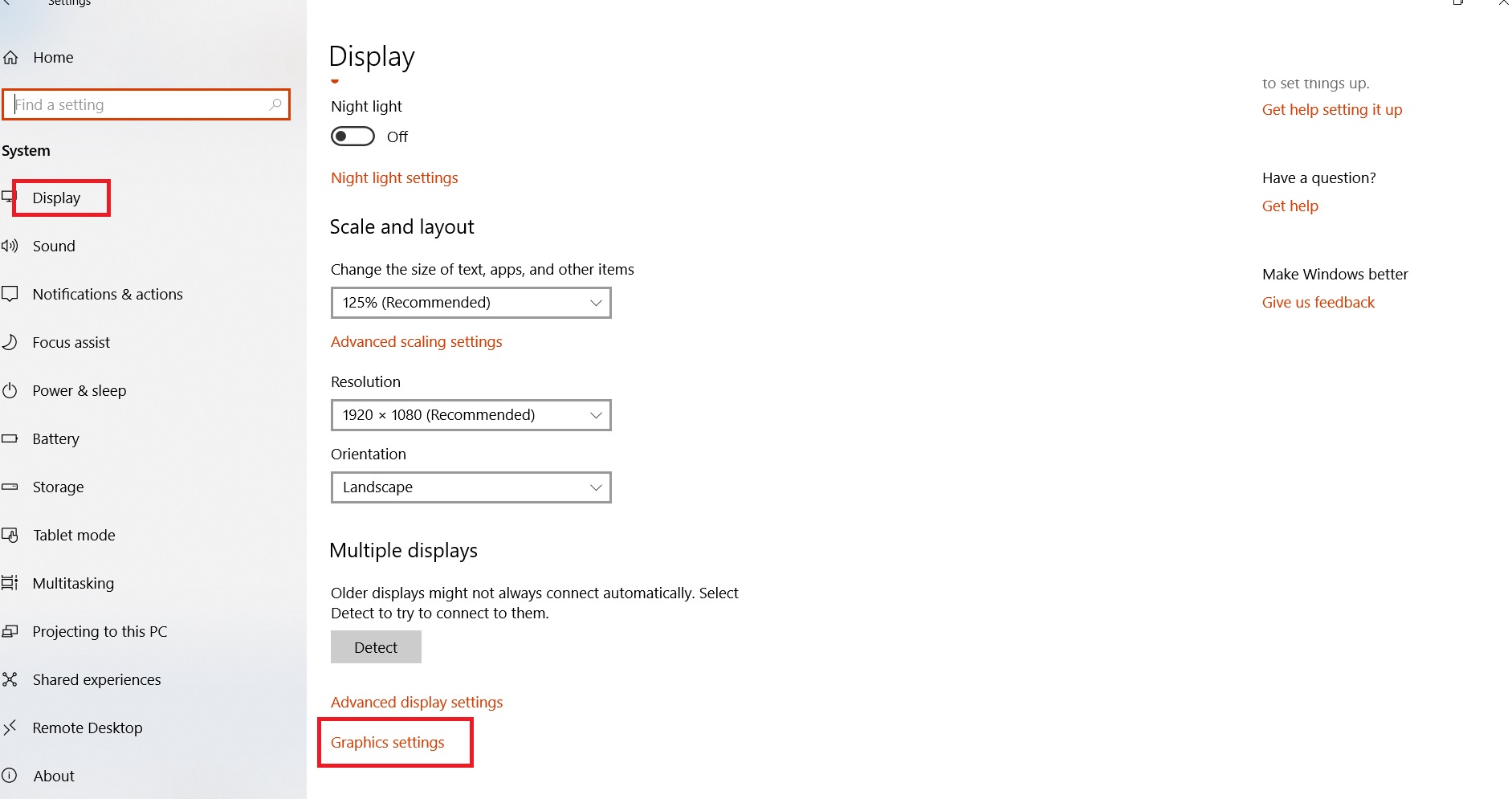
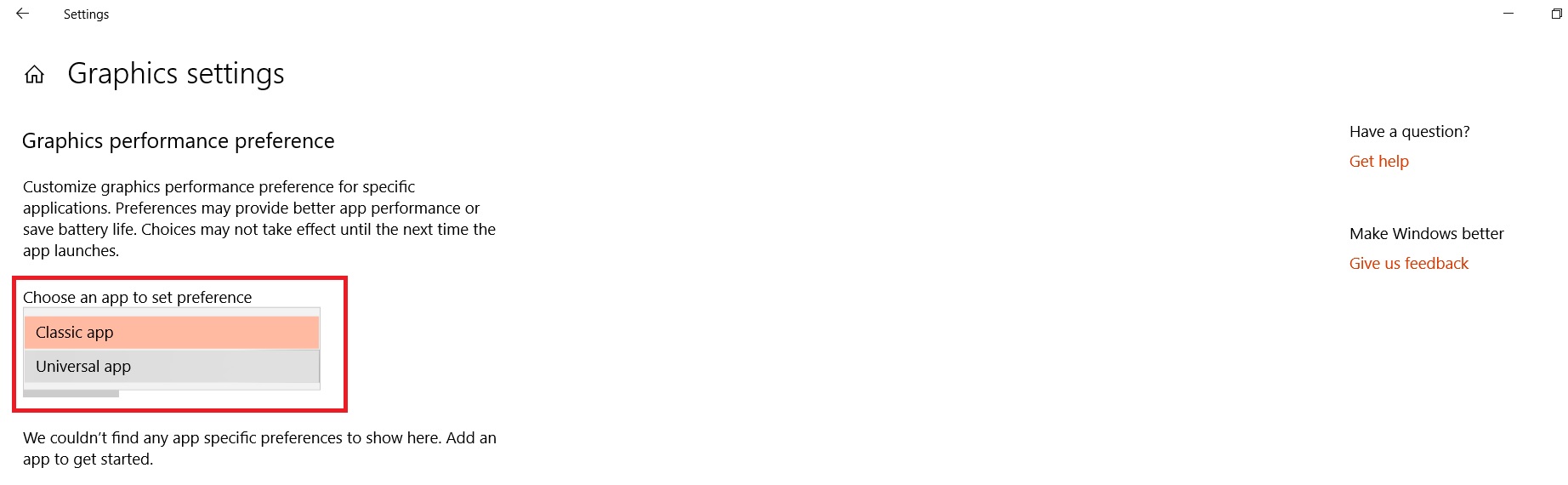
Fonts
Với bản cập nhật Windows 10 April 2018 Update, Microsoft cung cấp trang Fonts mới và trang Fonts này cho phép chúng ta có những trải nghiệm mới về việc quản lý font được cài đặt trên máy tính.
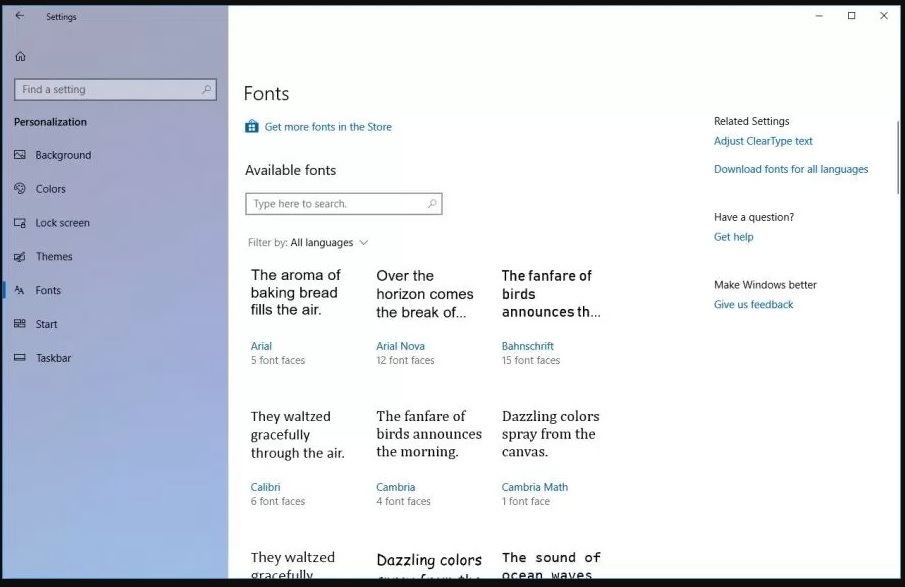
Trải nghiệm mới cung cấp bản xem trước của mỗi font chữ có sẵn trên thiết bị của. Nhấp vào một font chữ sẽ đưa chúng ta đến một trang có thêm chi tiết về phông chữ với tùy chọn gỡ cài đặt, kích thước xem trước và khuôn mặt cũng như thông tin siêu dữ liệu.
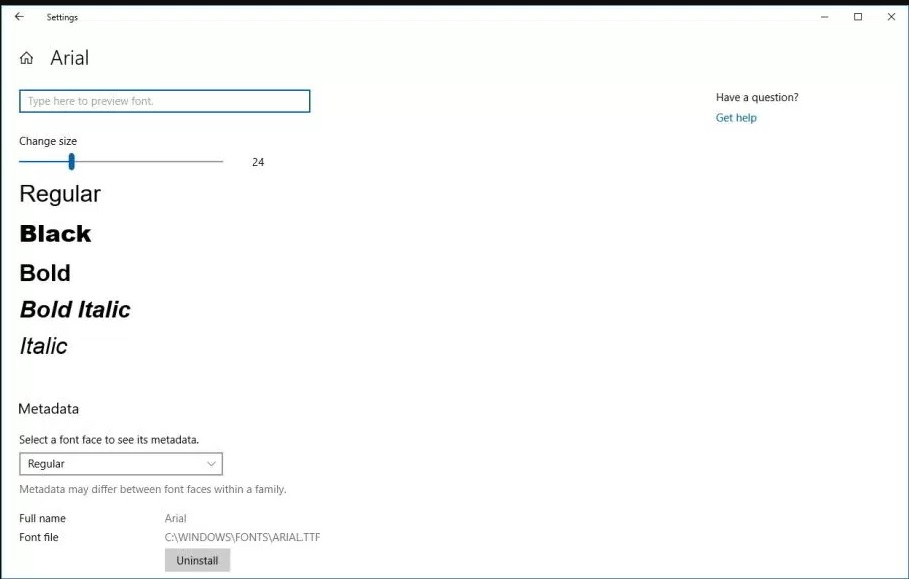
Đáng chú ý, với bản cập nhật Windows 10 April 2018 Update, font cũng sẽ được cung cấp trên cửa hàng trực tuyến Windows Store, người dùng chỉ cần nhấn vào liên kết “Get more fonts in the Store” trên giao diện quản lý Fonts. Hệ thống sẽ tự động điều hướng đến bộ sưu tập những phông chữ của Microsoft, người dùng có thể tải về và cài đặt chúng một cách dễ dàng và tiện lợi nhất.
Người dùng chỉ cần khởi chạy Windows Settings bằng tổ hợp phím quen thuộc Windows + I, sau đó truy cập Personalization > Fonts. Tại đây, bạn có thể xem, cài đặt thêm hoặc loại bỏ những phông chữ mình muốn.
Region & Language
Trong trang Region & Language, trải nghiệm đã được cập nhật để cho biết liệu ngôn ngữ có hỗ trợ chuyển văn bản thành giọng nói, nhận dạng giọng nói hay viết tay bằng cách sử dụng một bộ biểu tượng mới ở trên cùng bên phải.
Chúng ta cũng có thể sử dụng các mũi tên để đặt ngôn ngữ mới làm ngôn ngữ mặc định của mình và có lẽ quan trọng hơn là giao diện cài đặt ngôn ngữ mới đã được thiết kế lại.
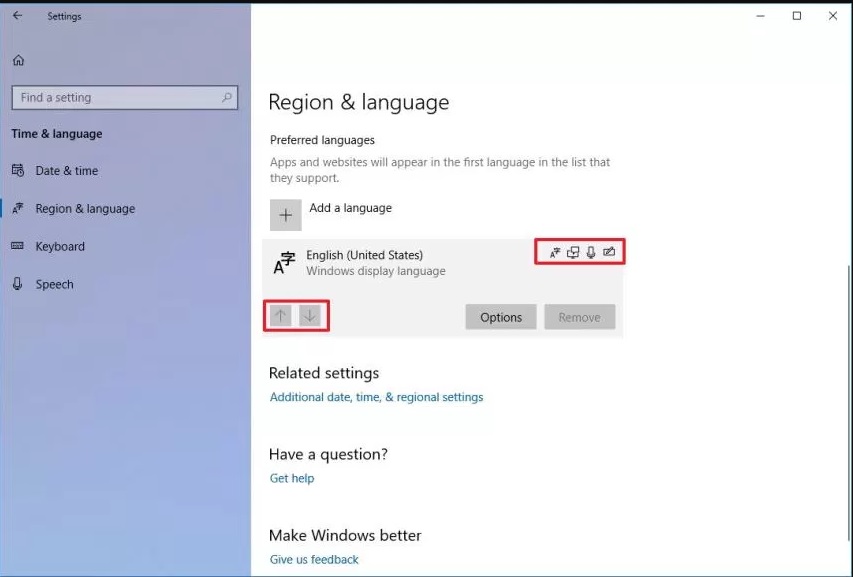
Về mặt kỹ thuật, Windows 10 vốn cho phép người dùng dễ dàng tải về và cài đặt gói ngôn ngữ (Language Packs) thông qua Windows Settings. Tuy nhiên, với bản cập nhật lần này, gói ngôn ngữ có thể tải về từ Windows Store hoặc thông qua đường dẫn Windows Settings > Time & Language > Region and language với giao diện đã được thay đổi.
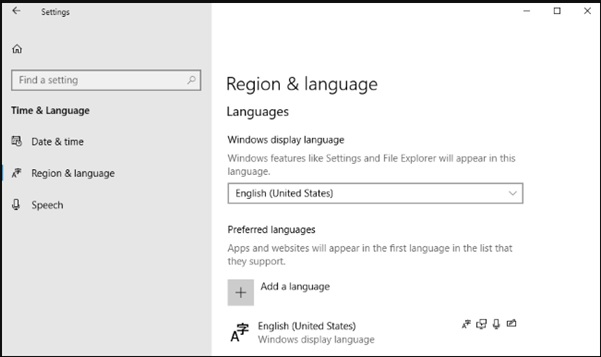
Microsoft cho biết, việc mang Language Packs lên Windows Store sẽ cho phép họ dễ dàng cập nhật độ chính xác về dịch thuật của Windows.
Ease of Access (Truy cập dễ dàng)
Với bản cập nhật Windows 10 April 2018 Update. Ease of Access nhận được nhiều sự thay đổi từ Microsoft làm cho nó dễ dàng hơn để sử dụng tùy thuộc vào yêu cầu của chúng ta
Cài đặt hiện được chia thành các nhóm để giúp chúng ta xem, nghe và tương tác với cài đặt nhanh hơn. Microsoft thậm chí còn giúp các cài đặt dễ hiểu hơn bằng cách đổi tên các tùy chọn và cải thiện mô tả.
Display and DPI Scaling
Trong bản thử nghiệm lần này, người dùng có thể xem các thông tin chi tiết về màn hình thông qua đường dẫn Windows Settings > System > Display > Advanced display settings.
Bên cạnh đó, Windows 10 April 2018 Update trang bị thêm tùy chọn Fix scaling for apps dành cho những ứng dụng đã lỗi thời. Đặc biệt là trò chơi, có thể chạy mượt trên những màn hình có DPI cao. Theo đó, người dùng chỉ cần truy cập Windows Settings > System > Display > Advanced scaling và trượt thanh kích hoạt Fix scaling for apps vào vị trí On.
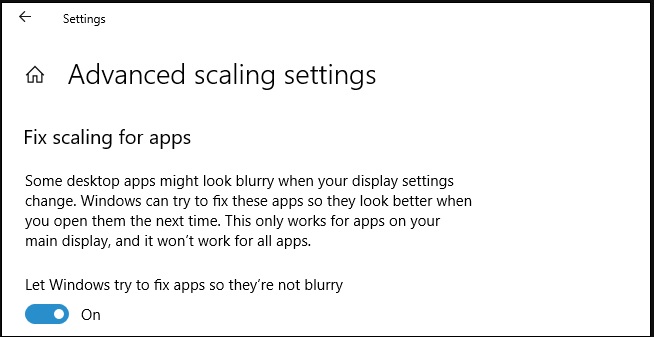
Cursor & pointer size (Con trỏ và kích thước con trỏ)
Trang mới này là nơi người dùng có thể tìm thấy cài đặt:
- Thay đổi độ dày con trỏ.
- Hoặc thay đổi kích thước và màu sắc của con trỏ.
- Thay đổi phản hồi cảm ứng.
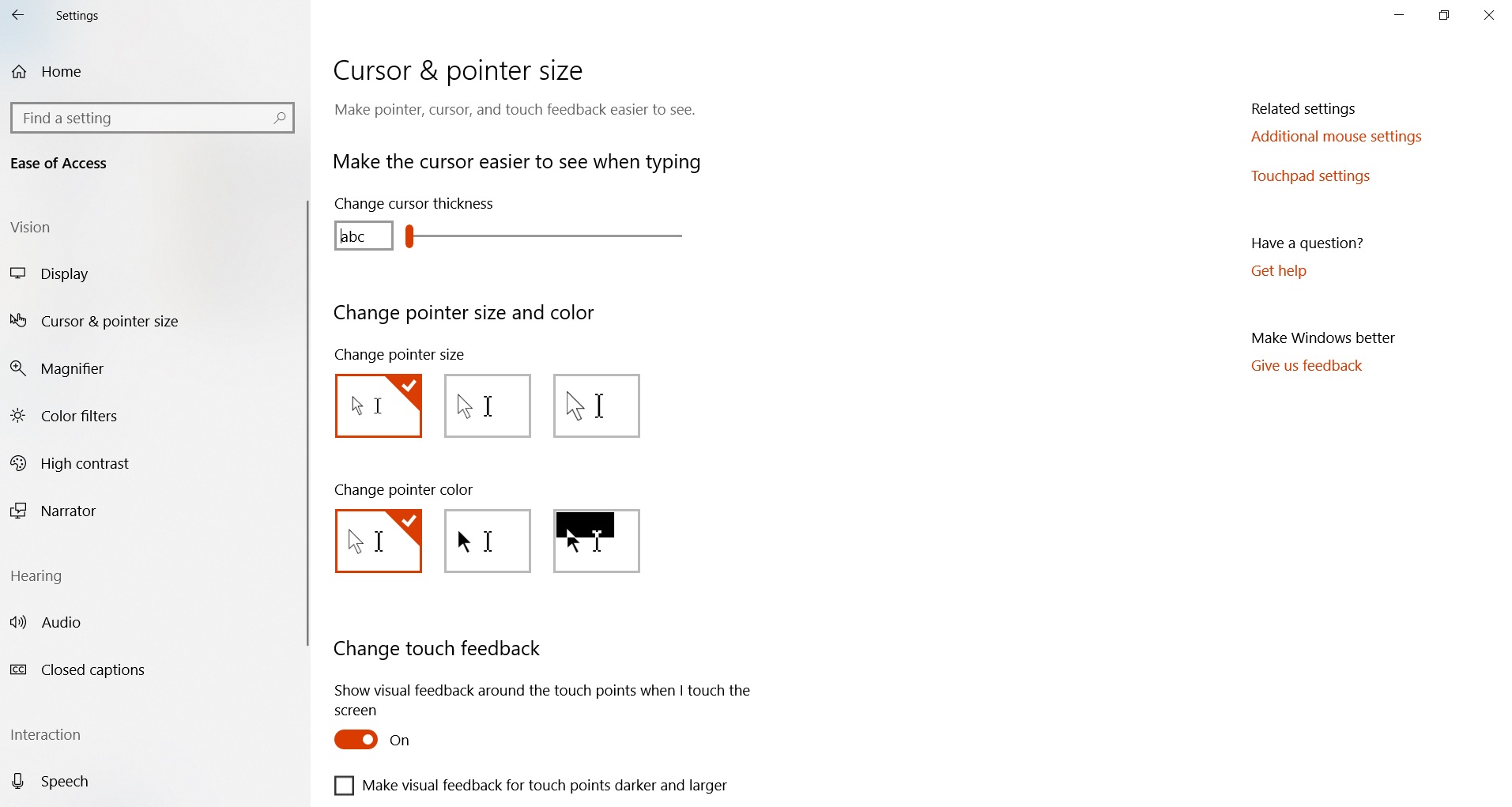
Magnifier (Kính lúp)
Chúng ta sẽ thấy rằng kính lúp không bao gồm danh sách phím tắt nữa. Thay vào đó, các phím tắt sẽ được hiển thị trong cài đặt tương ứng của chúng.
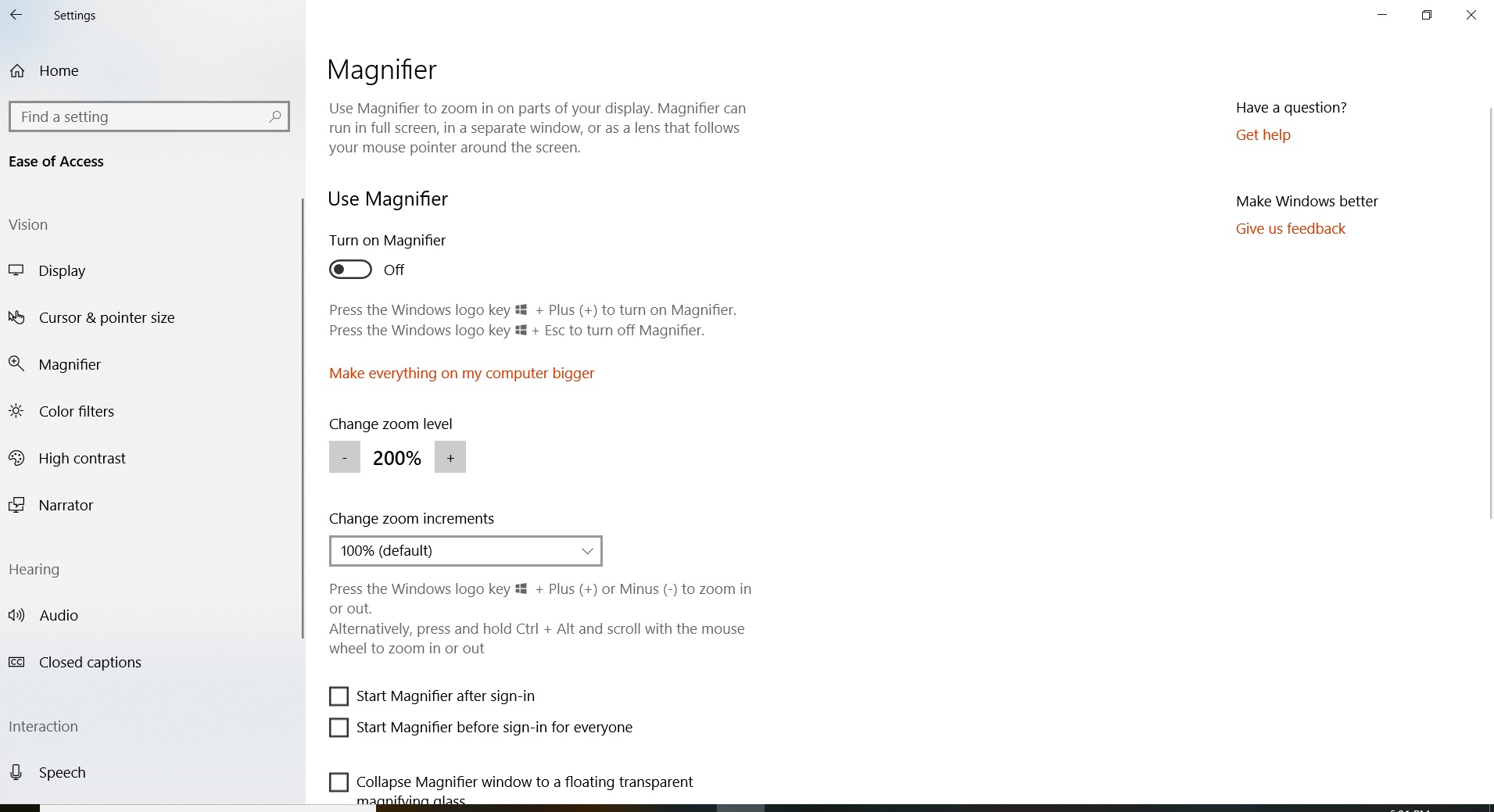
Color Filters (Bộ lọc màu)
Trang này bao gồm các mô tả tốt hơn khi chọn bộ lọc và có một bánh xe màu mới để giúp chúng ta cảm nhận từng bộ lọc. Ngoài ra, trang này còn cung cấp tùy chọn cho phép sử dụng phím tắt để bật hoặc tắt bộ lọc màu.
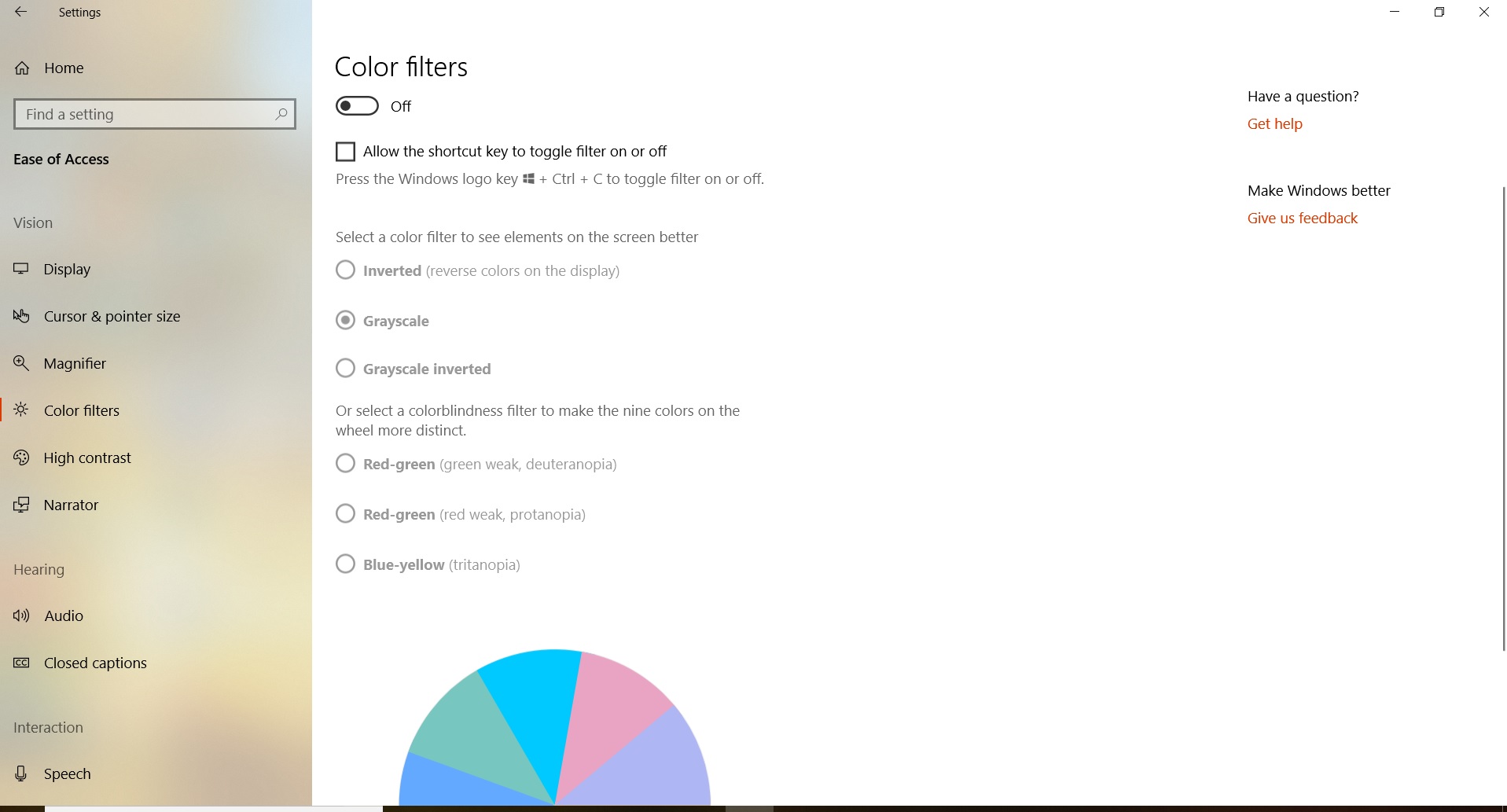
Audio
Khi truy cập vào đường dẫn Windows Settings > System > Sound > App volume and device preferences. Người dùng có thể tùy chọn đầu vào, đầu ra âm thanh cho các thiết bị hoặc từng ứng dụng cụ thể.
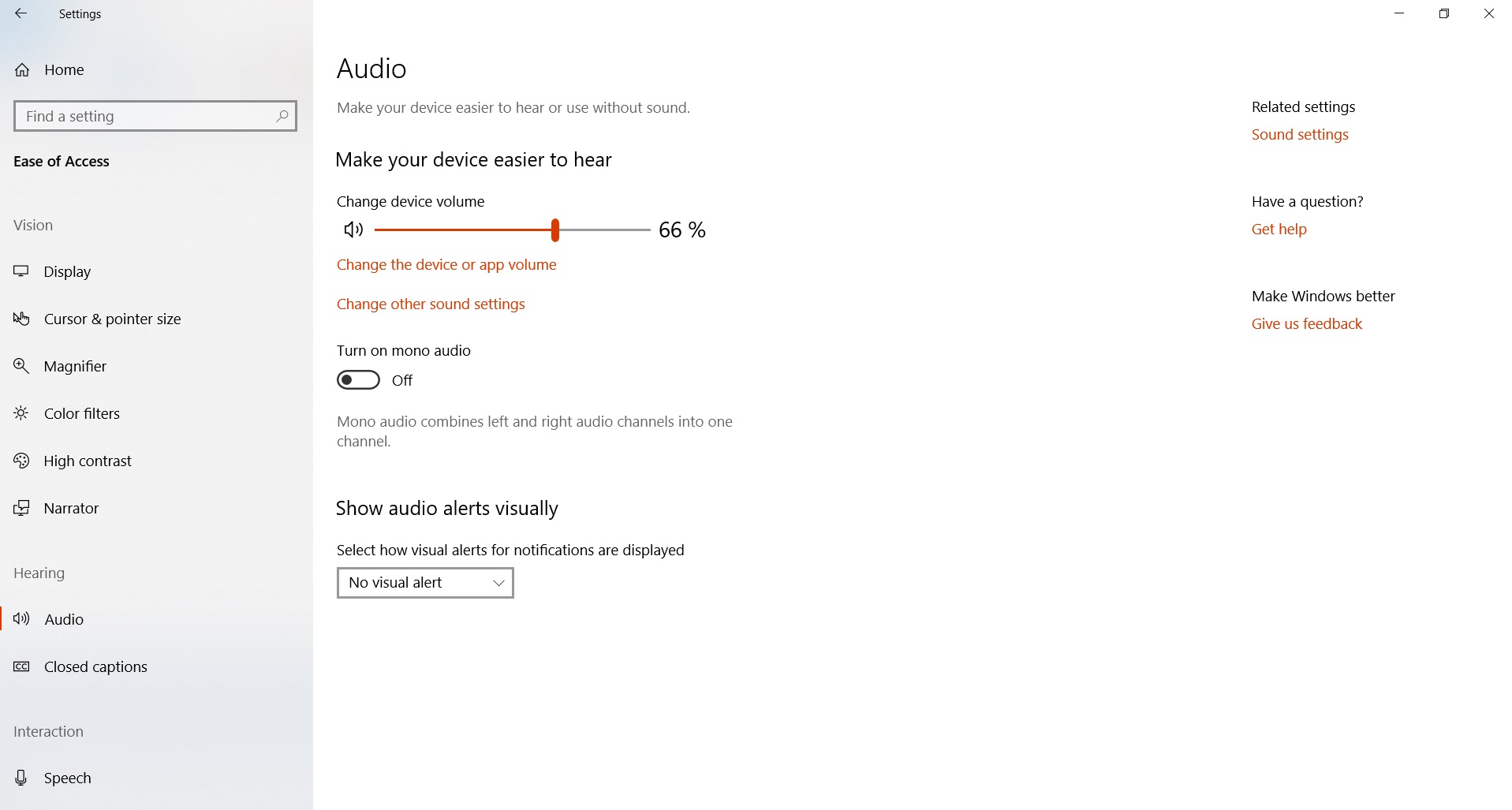
Speech
Speech là một trang mới cho phép điều khiển Windows Speech Recognition trên PC của chúng ta. Nó bao gồm các chi tiết và cài đặt cho chính tả, Cortana và Windows Speech Recognition.
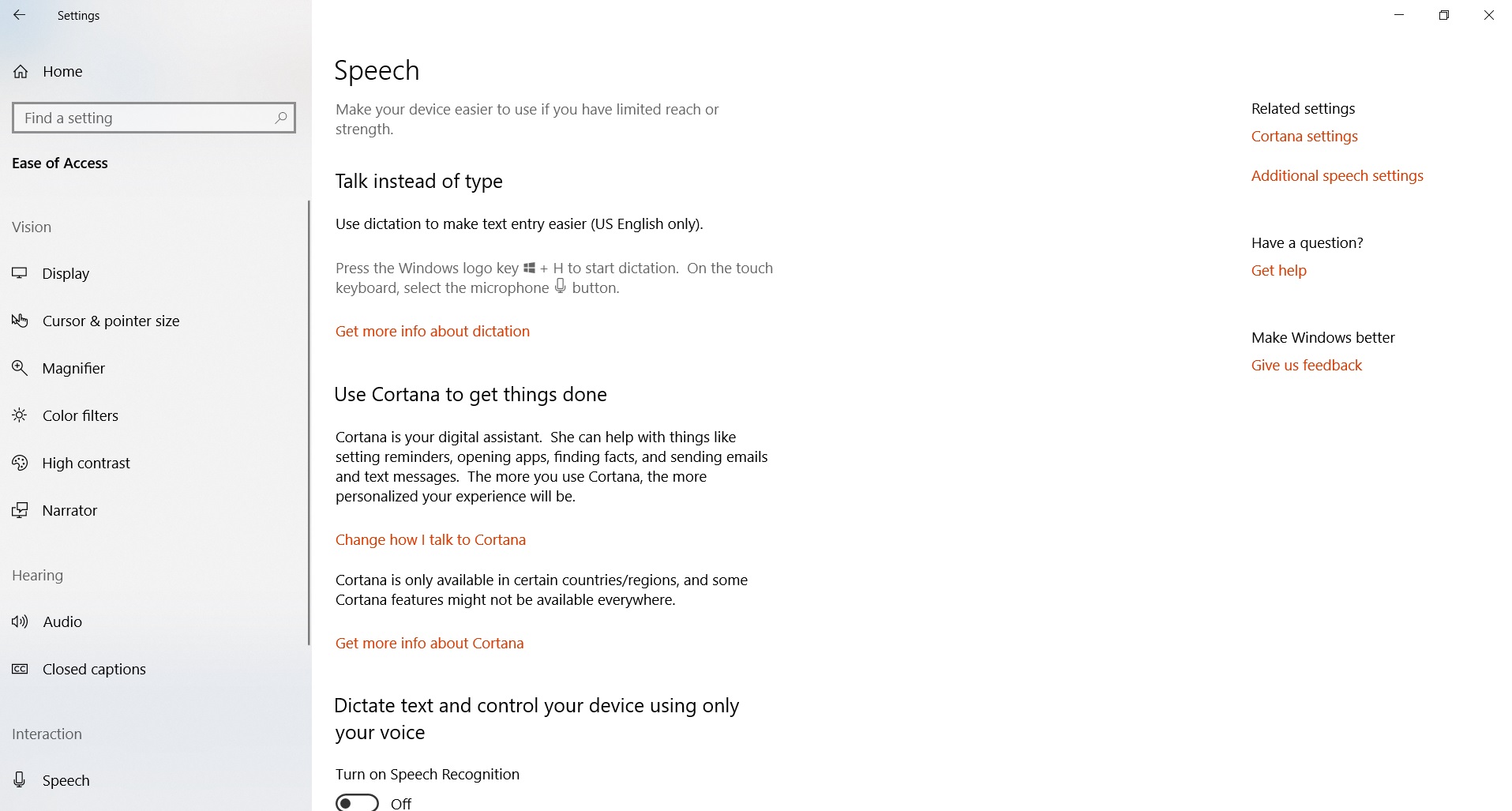
Keyboard
Keyboard đã được cập nhật bao gồm các tùy chọn tắt các phím tắt cho các tính năng khả dụng. Chúng ta sẽ thấy các mô tả được cập nhật và một số tùy chọn được chuyển đổi sang checkboxes.
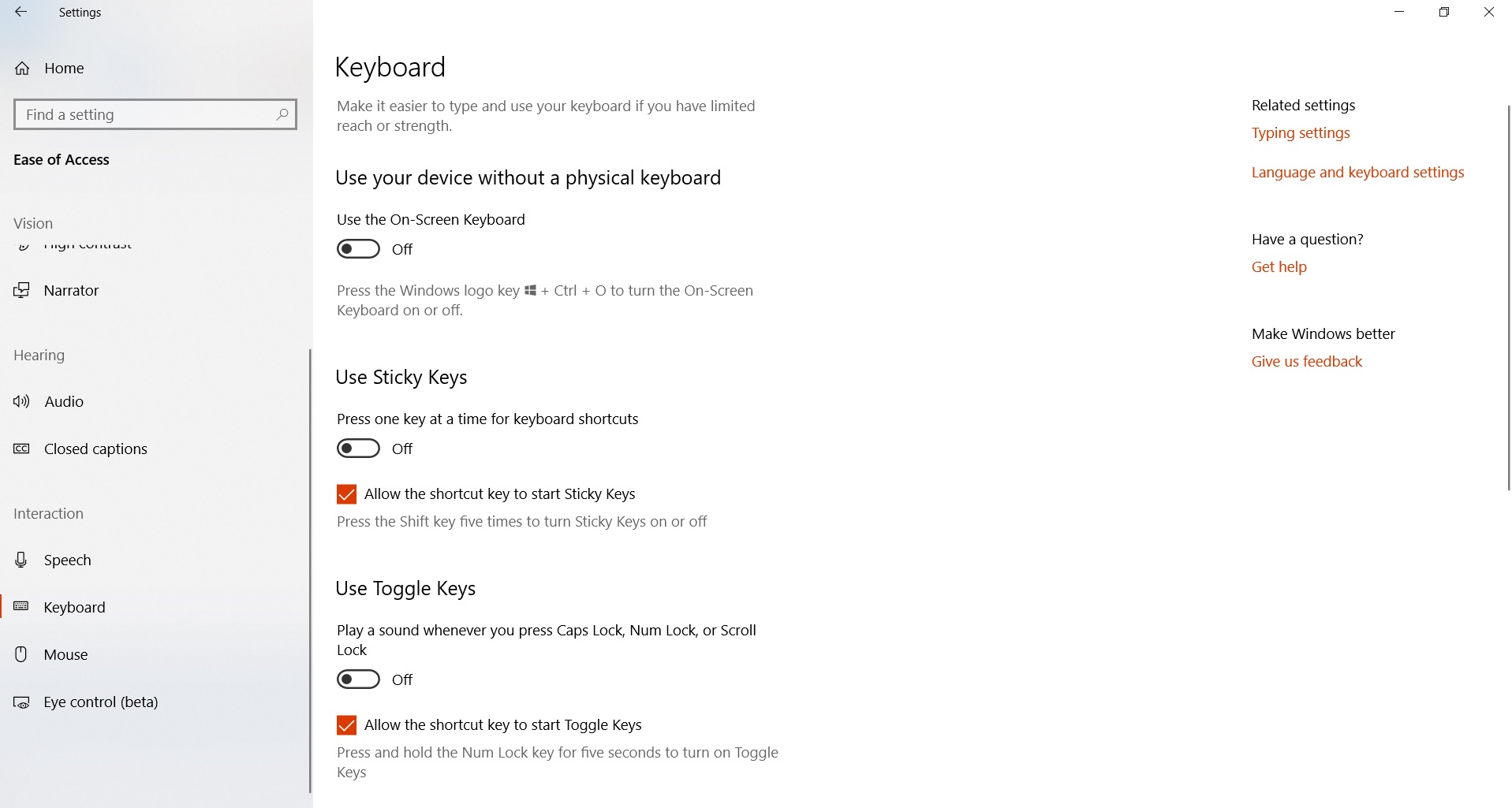
Cortana across my devices
Bắt đầu với phiên bản mới này, trang Notifications (Thông báo) đã được đổi tên thành Cortana across my devices và có hai tùy chọn bổ sung:
- Help me pick up where I left off on other devices: Cho phép Cortana hiển thị các hoạt động có thể tiếp tục từ các thiết bị khác.
- Get list suggestions: Cho phép assistant đưa ra đề xuất và hiển thị các cập nhật liên quan về danh sách của chúng ta.
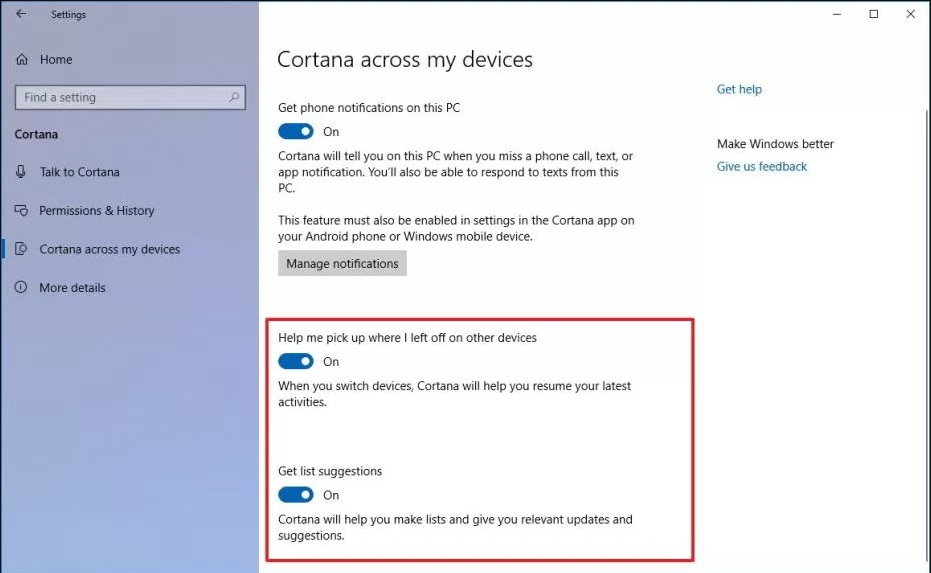
Diagnostics & feedback
Trang Diagnostics & feedback bao gồm tùy chọn xem lại và xóa dữ liệu mà thiết bị đã gửi cho Microsoft để cải thiện trải nghiệm tổng thể trên Windows 10. chọn Start >Settings >Privacy > Diagnostics & feedback và chọn Basic hoặc Full.
Để xóa tất cả dữ liệu mà Microsoft đã thu được từ PC của chúng ta. Tại trường Delete Diagnostics Data, chọn Detele.
Để xem lại thông tin, tại trường Diagnostic Data Viewer, chọn thanh trượt sang ON để bật tính năng Diagnostic Data Viewer.
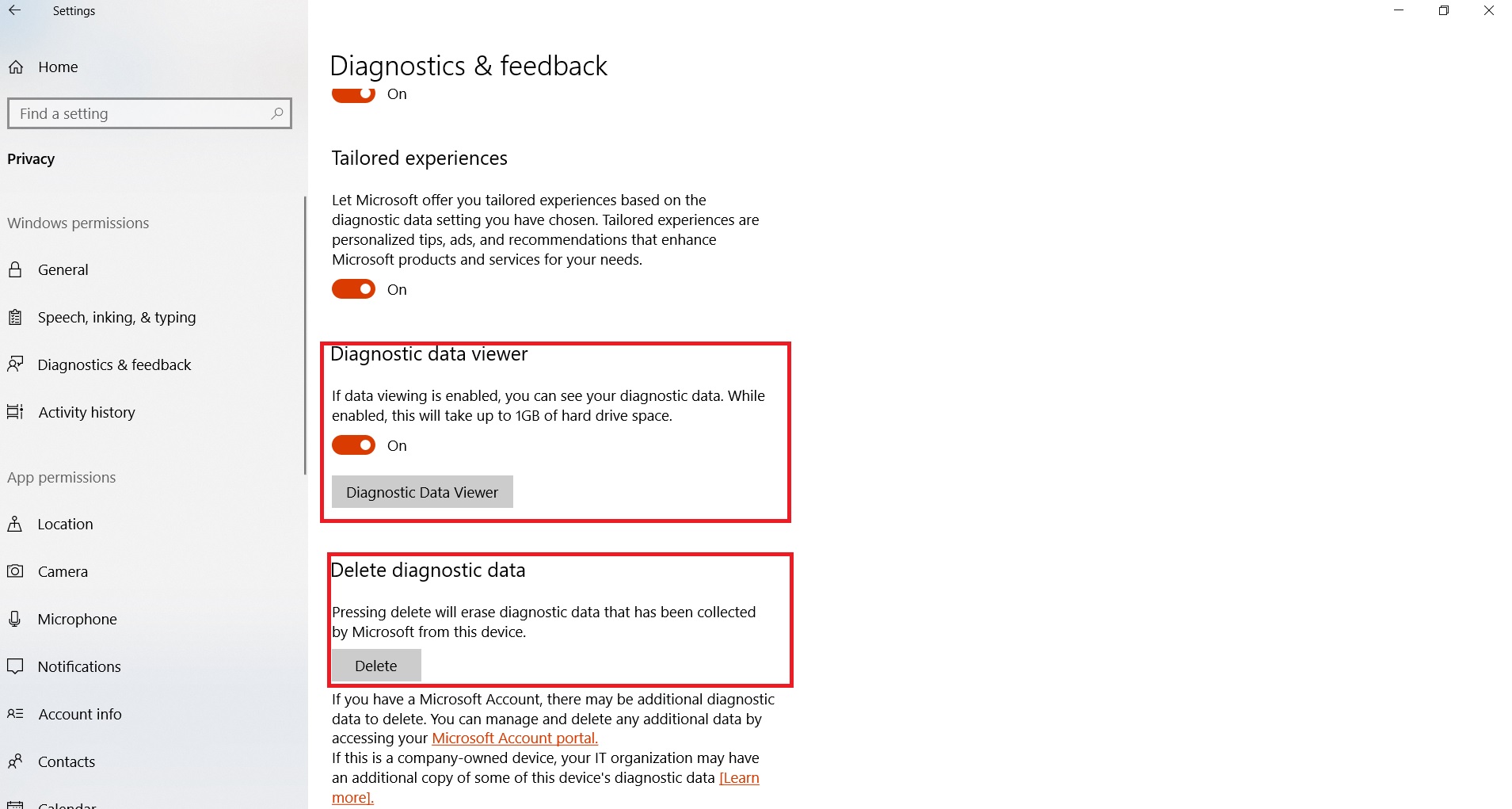
Windows Security
Với bản cập nhật Windows 10 April 2018 Update. Windows Defender được đổi tên thành Windows Security. Nó cung cấp quyền truy cập vào các khu vực bảo mật khác nhau được bảo vệ bởi Windows Defender.
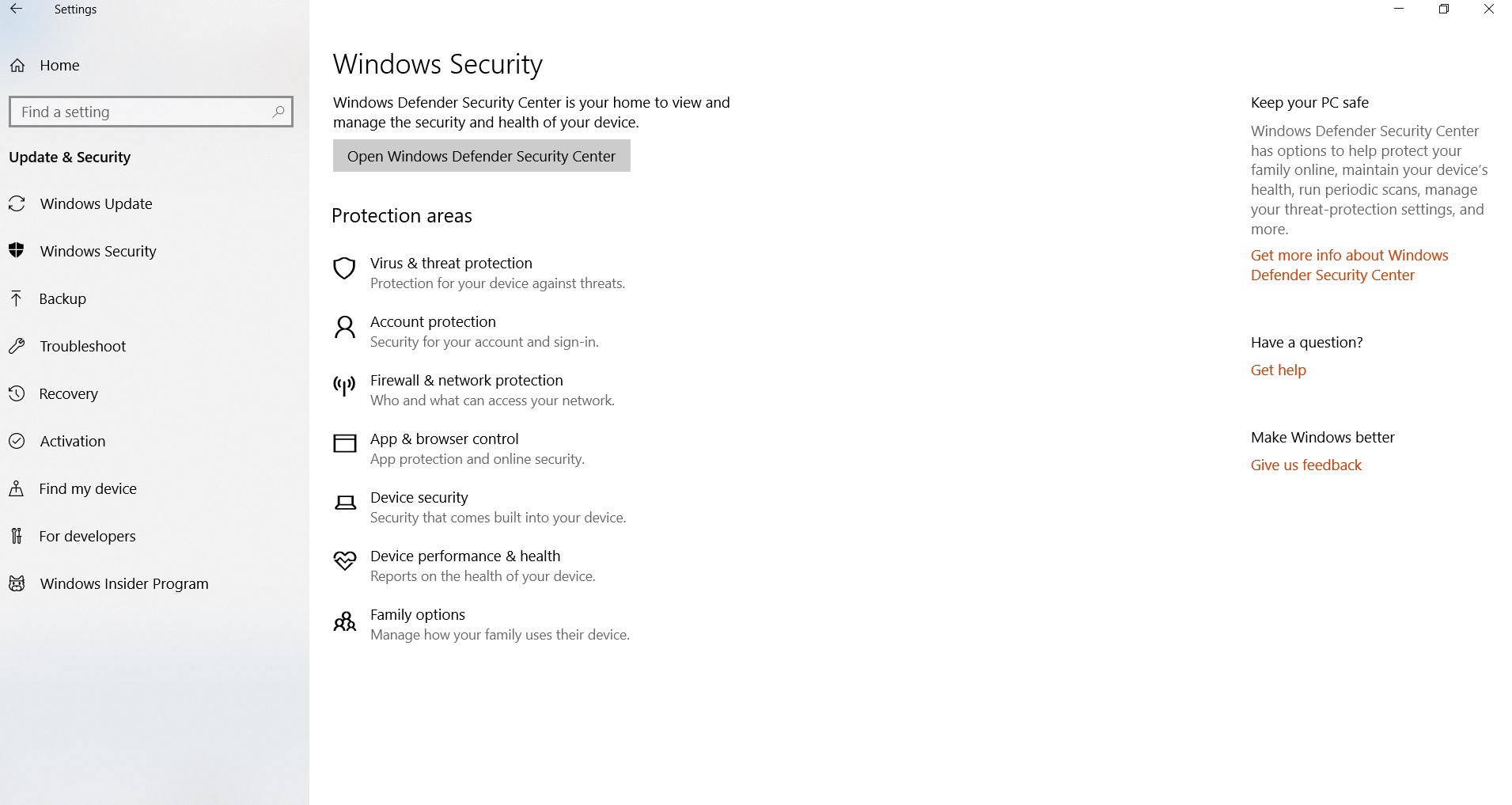
Và nhiều sự thay đổi khác.
Quốc Toàn – Pacisoft Vietnam
Nguồn: PACISOFT.vn | PACISOFT.vn


